在报表设计器中的内置函数库教程
随着现代技术的高速发展,相关产业所衍生出来的数据集是越来越庞大。那么我们如何能够简单、方便、快捷的展现自己输入数据?并且能够以我们想要的方式展现出来?报表——这一产物便应运而生,现在市面上流行的报表工具类产品也是层出不穷。
第三方报表工具是数据库存储,数据库程序通常可以存放的数据量是相当大的,可以处理非常复杂的数据结构关系。报表数据交互也快捷方便,速度也非常快,可视化交互渲染。
在报表设计器中的内置函数库并不是很小,但有时候仍然缺乏一些特定的功能。由于报表中的脚本,可以轻松实现所需的功能。但是,如果许多记录中需要此功能呢?每次都将它添加到报表脚本中?当然不是。可以在连接到报表设计器的库中收集所有需要的函数。需要库与报表位于同一文件夹中,创建一个类库项目,将在其中拥有一个测试函数。例如,将数组转换为字符串的功能,编译库:
namespace ArrayToString
{
public static class UserDefined
{
public static string ArrayToString(List<string> parameters)
{
return String.Join(",", parameters);
}
}
}
现在创建应用程序,将在其中打开报表生成器并使用我们的库ArrayToString,这是一个正常的Winforms应用程序。将库FastReport添加到项目引用:建议将库存储在与应用程序的可执行文件相同的目录中,所以可以在draft中添加对它的引用。除此之外,库将被添加到编译中包含可执行文件的文件夹中,应用程序中只有表单和按钮,添加按钮单击事件处理程序:
private void RunBtn_Click(object sender, EventArgs e)
{
Report report = new Report();
report.Design();
}
运行该应用程序,然后单击按钮,报表设计器将以空报表开头。在报表属性中,可以添加指向.net库的链接。
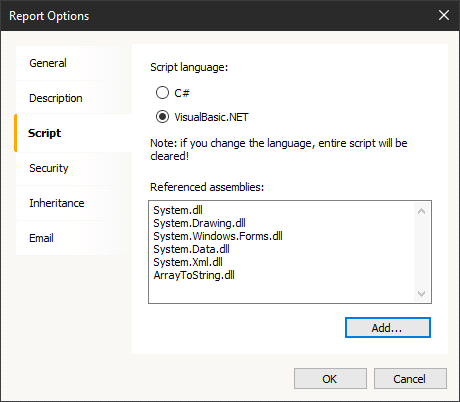
创建一个简单的报表模板——产品类别列表:

将文本对象添加到页脚页带。转到“Script”选项卡,创建一个列表,将在其中添加类别名称。用户库中的函数将列表转换为一行,在页面的基础中显示该行。所以,创建一个列表:
public class ReportScript
{
public List<string> list = new List<string>();
}
回到报表页面。对于Data band,创建AfterPrint事件处理程序:
private void Data1_AfterPrint(object sender, EventArgs e)
{
list.Add(((String)Report.GetColumnValue("Categories.CategoryName")));
}
每次显示band“Data”时都会添加类别的名称,现在,为Page Footer band中的文本对象添加BeforePrint事件处理程序:
private void Text1_BeforePrint(object sender, EventArgs e)
{
Text1.Text = ArrayToString.UserDefined.ArrayToString(list);
}
为文本对象分配用户定义函数从先前添加的dll返回的字符串。请注意,函数的路径已满,包含命名空间和类名。如果将ArrayToString库添加到使用中,则可以缩短名称。现在可以在预览模式下运行报表,页面顶部:
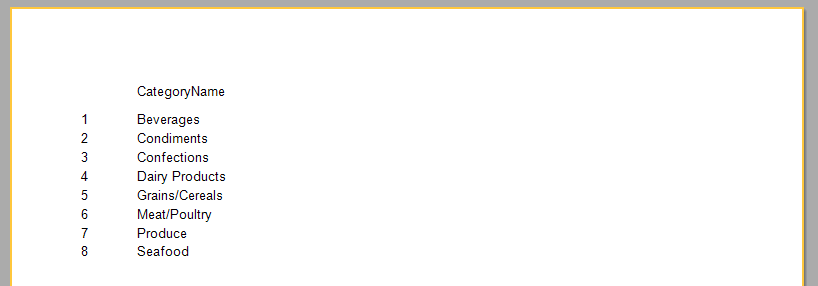
在页面底部:

在一行中获得了产品类别列表,可以在页面底部的文本对象中使用以下表达式:
[ArrayToString.UserDefined.ArrayToString(list)]
相当于:
private void Text1_BeforePrint(object sender, EventArgs e)
{
Text1.Text = ArrayToString.UserDefined.ArrayToString(list);
}
不需要创建事件处理程序,如果要在Web项目中使用自定义库来生成报表,则需要将其放在bin文件夹中。
如果您对FastReport感兴趣,可以在慧都网免费下载最新试用版,欢迎加入FastReport QQ交流群:702295239


